
时间:2021-03-18 08:04:35 来源:www.win10xitong.com 作者:win10
有一些网友来告诉小编说Win10专业版如何添加桌面小工具的情况今天他突然就出现了,如果你是电脑小白的话,遇到了Win10专业版如何添加桌面小工具的问题肯定是不知道该怎么解决的。我们来看看怎么解决Win10专业版如何添加桌面小工具问题,直接用下面这个步骤:1、下载桌面小工具的安装程序【Desktop Gadgets Installer】。2、双击安装【Desktop Gadgets Installer】即可,这样这个问题就解决啦!这样简单的说一下你明白没有了呢?如果没有明白,那下文就是非常详细的Win10专业版如何添加桌面小工具的详尽处理技巧。
方法如下
1.下载桌面小工具安装程序。
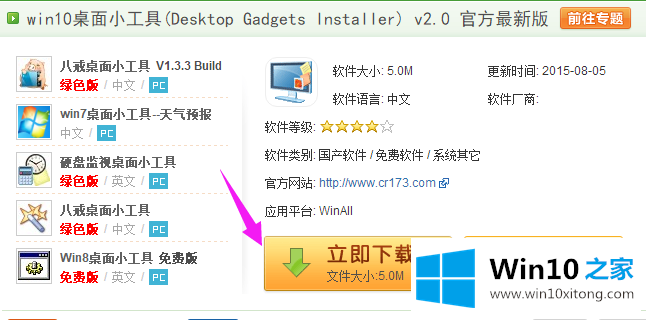
2.双击安装[桌面小工具安装程序]。

3.在桌面空白处点击鼠标右键,查看桌面小工具。
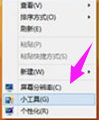
4.熟悉的小玩意又回来了。

5.如果遇到widget显示错误的问题,以下是解决方案。
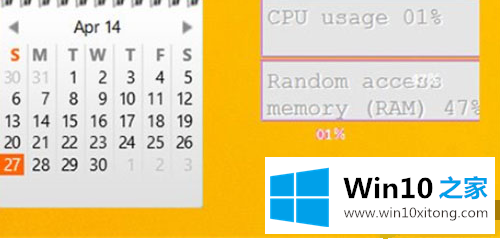
6.关闭所有桌面小工具,然后终止任务管理器中的“Windows桌面小工具”进程(可通过单击底部任务栏上的鼠标右键打开)。
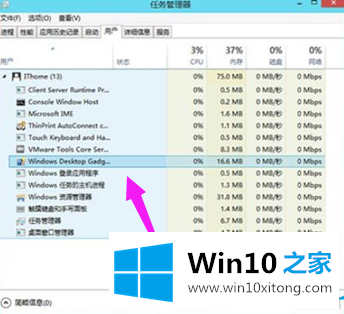
7.输入以下位置:“C:\ Program Files \ Windows Sidebar \ Gadgets”,然后找到有具体问题的小工具对应的文件夹,如“CPU。小玩意”。然后你会在“zh-CN”文件夹中找到一个名为gadget.xml的文件。
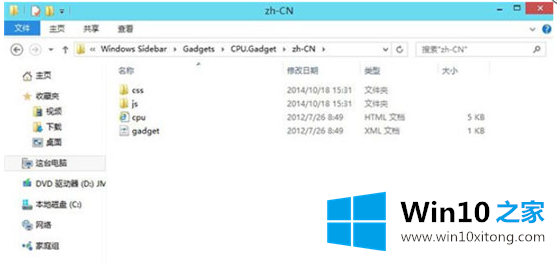
8.使用记事本打开此gadget.xml文件,将《autoscaleDPI》 《!--_locComment_text=“{Locked}”--》 true 《/autoscaleDPI》行中的true更改为false,然后保存更改并选择将文件保存到桌面。然后替换从桌面复制的文件夹中的原始文件。好了,现在可以正常显示小工具了。
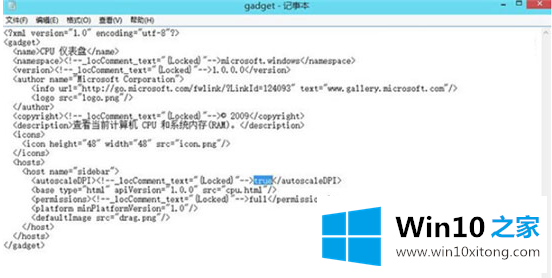
对于Win10专业版如何添加桌面小工具的问题大家是不是根据小编在上文提供的方法步骤完美的解决了呢?很希望能够帮助大家。另外本站还有windows系统下载,如果你也需要,可以多多关注。